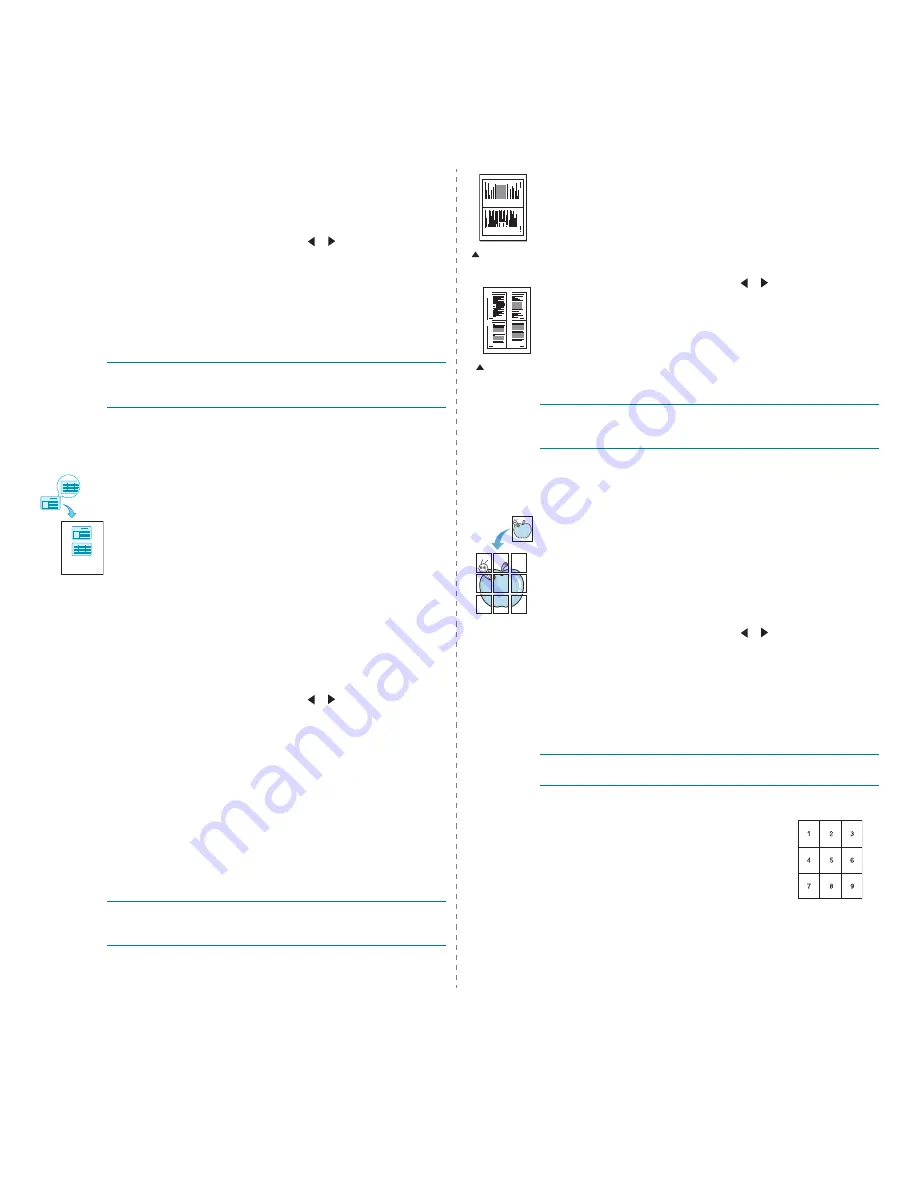
Copia
4.5
1
Coloque el documento que desee copiar sobre el cristal del
escáner y cierre la cubierta.
2
Pulse Menú hasta que aparezca el mensaje “Funcion copia”
en la línea superior de la pantalla.
3
Pulse el botón de desplazamiento ( o ) hasta que aparezca
“Autoaj.” en la línea inferior.
4
Pulse Aceptar para realizar la selección.
5
Si fuera necesario, personalice la configuración de la
copia (como número de copias, tamaño, contraste y ttipo
de original) mediante los botones del panel de control.
Consulte la sección “Configuración de las opciones de
copia” en la página 4.3.
N
OTA
: No es posible ajustar el tamaño de copia con el
botón Reducir/Ampliar si está activada la copia con ajuste
automático.
6
Pulse Iniciar para empezar a copiar.
Copia de tarjeta ID
Podrá copiar los dos lados de la tarjeta de identificación, al igual
que una licencia de conducir, en un solo lado de la hoja.
Al aplicar esta función, el equipo imprime un lado de la tarjeta
en la mitad superior de la hoja y el otro lado en la parte inferior,
sin reducir el tamaño del original.
Si la tarjeta excede el área de impresión, es probable que
algunas partes no se impriman.
Esta función de copia especial sólo puede aplicarse si se coloca
un documento sobre el cristal del escáner. No se podrá utilizar
la copia de tarjetas ID si se detecta algún documento en el ADF.
1
Coloque la tarjeta ID que desea copiar sobre el cristal del
escáner y cierre la cubierta.
2
Pulse Menú hasta que aparezca el mensaje “Funcion copia”
en la línea superior de la pantalla.
3
Pulse el botón de desplazamiento ( o ) hasta que aparezca
“Copiar tarj. ID” en la línea inferior.
4
Pulse Aceptar para realizar la selección.
5
Si fuera necesario, personalice la configuración de la
copia (como número de copias, tamaño, contraste y tipo
de original) mediante los botones del panel de control.
Consulte la sección “Configuración de las opciones de
copia” en la página 4.3.
6
Pulse Iniciar para empezar a copiar.
El equipo comienza a digitalizar la parte delantera.
7
Cuando aparezca el mensaje “Coloque anverso” en la línea
inferior de la pantalla, levante la cubierta del escáner y gire
la tarjeta. Cierre la cubierta.
N
OTA
: Si pulsa el botón Parar/Borrar o si no pulsa ningún
botón durante aproximadamente 30 segundos, el equipo
cancelará la copia y volverá al modo de espera.
8
Vuelva a pulsar Iniciar.
Copia de 2 ó 4 páginas por hoja
Esta función de copia sólo está disponible cuando se cargan
documentos en el ADF.
1
Cargue en el ADF los documentos que desea copiar.
2
Pulse Menú hasta que aparezca el mensaje “Funcion copia”
en la línea superior de la pantalla.
3
Pulse el botón de desplazamiento ( o ) hasta que aparezca
“2 arriba” o “4 arriba”en la línea inferior.
4
Pulse Aceptar para realizar la selección.
5
Si fuera necesario, personalice la configuración de la
copia (como número de copias, tamaño, contraste y tipo
de original) mediante los botones del panel de control.
Consulte la sección “Configuración de las opciones de
copia” en la página 4.3.
N
OTA
: No es posible ajustar el tamaño de copia con el botón
Reducir/Ampliar para realizar una copia de 2 ó 4 páginas
por hoja.
6
Pulse Iniciar para empezar a copiar.
Copia de pósters
Esta función de copia especial sólo puede aplicarse si se coloca
un documento sobre el cristal del escáner. La copia de tamaño
póster no funcionará si se detecta algún documento en el ADF.
1
Coloque el documento que desee copiar sobre el cristal del
escáner y cierre la cubierta.
2
Pulse Menú hasta que aparezca el mensaje “Funcion copia”
en la línea superior de la pantalla.
3
Pulse el botón de desplazamiento ( o ) hasta que aparezca
“Poster” en la línea inferior.
4
Pulse Aceptar para realizar la selección.
5
Si fuera necesario, personalice la configuración de la
copia (como número de copias, tamaño, contraste y tipo
de original) mediante los botones del panel de control.
Consulte la sección “Configuración de las opciones de
copia” en la página 4.3.
N
OTA
: No es posible ajustar el tamaño de copia con el botón
Reducir/Ampliar para realizar una copia de tamaño póster.
6
Pulse Iniciar para empezar a copiar.
El documento original se divide en
nueve partes. Cada parte se digitaliza
y se imprime de a una en el siguiente
orden:
1
2
3
4
1
2
Copia de
2 pág./hoja
Copia de
4 pág./hoja
Содержание SCX-4521FG - B/W Laser - All-in-One
Страница 1: ......
Страница 76: ...Especificaciones 10 7...
Страница 77: ...Especificaciones 10 8...
Страница 78: ...Especificaciones 10 9...
Страница 81: ...Impresora Samsung Secci n de software...
Страница 120: ...www samsungprinter com Rev 7 00...
















































